요즘은 갤럭시나 아이폰이나 대부분 기기에서 부드러운 화면주사율인 120Hz 설정을 지원하고 있습니다. 물론 갤럭시 저가 라인이나 아이폰 일반 모델은 여전히 60hz로만 작동을 하기는 합니다만, 확실히 120Hz 화면주사율을 사용하다가 60Hz 화면을 보면 역체감이 꽤 심한 편이지요. 다만, 120Hz 주사율의 경우 배터리 소진이 빠른 편이기도 한데요. 그래서 이번 글에서는 갤럭시 화면주사율을 120Hz 혹은 60Hz로 설정하는 방법과 함께 절전모드 설정에 대해서도 한 번 알아보도록 하겠습니다.
갤럭시 화면주사율 120Hz / 60Hz 설정
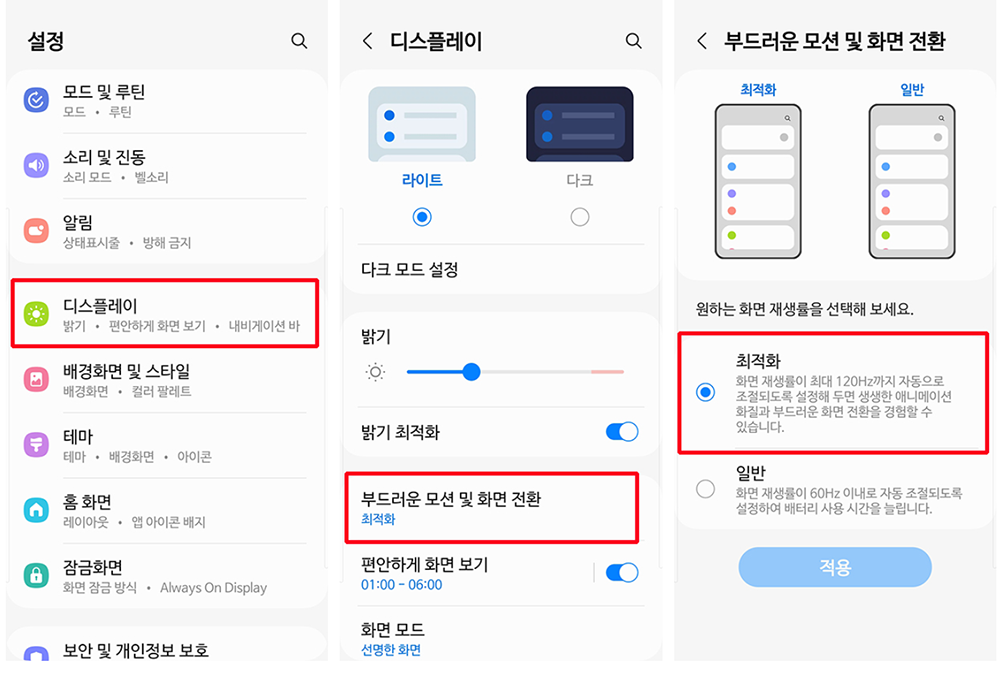
갤럭시 화면주사율 설정은 매우 간단합니다. 설정 앱으로 들어간 다음, ‘디스플레이’ 항목을 선택해 주세요. 그럼 디스플레이 설정 화면에서 아래 쪽에 보시면 ‘부드러운 모션 및 화면 전환’이라는 항목이 있습니다.
아마 기본 설정은 ‘최적화’ 항목으로 선택이 되어 있을텐데요. 바로 이 ‘최적화’ 항목이 120Hz 화면주사율을 지원 및 설정하는 항목입니다. 만약 ‘일반’ 항목을 선택하게 되면, 모든 화면에서 60Hz로만 재생이 되지요. 아마 대부분은 ‘최적화’ 세팅을 놓고 사용하실테고 또 그렇게 하시면 될 것입니다.
갤럭시 절전모드 설정
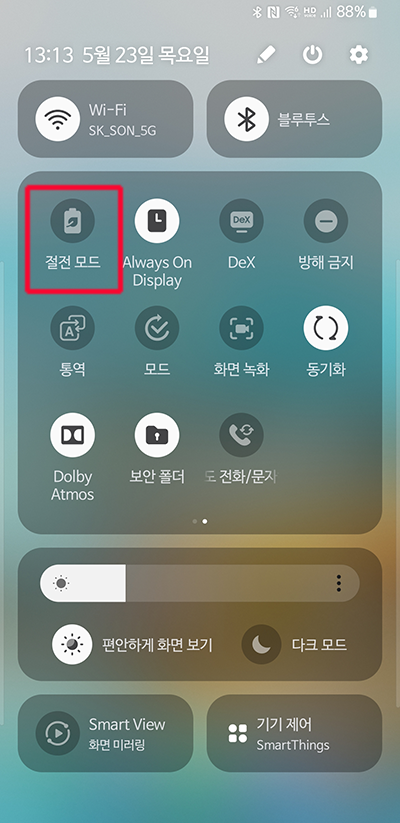
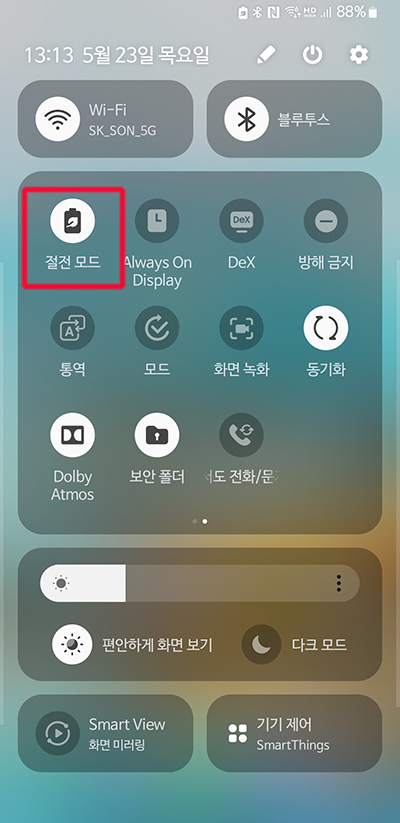
다만, 위에서도 언급했듯이 ‘최적화’ 세팅… 즉 120Hz 주사율을 사용하다 보면 배터리가 조금 빨리 닳는다는 느낌이 들 수도 있어요. 특히 오랫동안 60hz 스마트폰을 사용하다가 처음으로 120Hz 화면주사율을 지원하는 스마트폰을 사용하게 되면 배터리 소모에 대해서 더욱 체감이 될텐데요. 만약 배터리 효율을 위해 60Hz로 사용하고자 한다면, 위에서 설명드린 디스플레이 화면 설정에서 ‘일반’ 항목으로 설정 후 사용해도 되고, 아니면 화면 상단바를 아래로 쓸어내리게 되면, 위의 빠른 실행 아이콘 목록이 나오게 되는데, 여기서 바로 ‘절전모드’ 항목을 켜게 되면, 자동으로 화면주사율은 60Hz로 고정이 되니 이렇게 사용을 하셔도 괜찮을 것 같습니다.




